Veidi, kā pāriet drošajā režīmā operētājsistēmā Windows 11

- 3837
- 253
- Marco Wiza
Programmatūras vadītāju izmantošana, lai nodrošinātu operētājsistēmas saderību ar datora dzelzi - rīks nav tikai efektīvs, bet arī vienīgais iespējamais. Bet tas ir daudzu problēmu avots, kas diemžēl rodas, bieži diezgan bieži. Ir vērts instalēt tikai "nepareizu" draiveri vai citu programmu. Lielākā daļa no šīm problēmām tiek atrisināta, ielādējot sistēmu drošajā režīmā, kad tiek izmantoti tikai galvenie draiveri, bez kurām logu darbība nav iespējama.

Tā kā palielinās BIOS slodzes ātrums, iekļūšana tajā kļūst arvien grūtāka, un daži datoru ražotāji parasti izslēdz šo funkciju. Bet, izrādās, ir arī citi veidi, kā nokļūt režīmā, kas paredzēts, lai aizsargātu datoru no neveiksmēm. Mēs šodien par viņiem runāsim.
Kā lejupielādēt Windows 11 ar pāreju uz drošu režīmu
Lietotāju ērtībai drošā režīmā tiek nodrošinātas 3 opcijas:
- regulāra palaišana ar ielādētu autovadītāju minimālo konfigurāciju;
- palaist ar interneta savienojumu (kas jums jāizmanto piesardzīgi);
- Palaižot komandu virkni.
Ja citādi, mēs pieņemsim, ka mūs interesē pirmā iespēja.
Izvēlnes sākšana, lai sāktu OS drošajā režīmā
Vienkāršākais veids, kā ievadīt Windows 11 drošo režīmu (saukts arī par Windows Re), ir izmantot izvēlni Start, kurā jums jānospiež poga “izslēgšana” un, turot nospiesto maiņas taustiņu, atlasiet izvēlni “Restart” lieta.
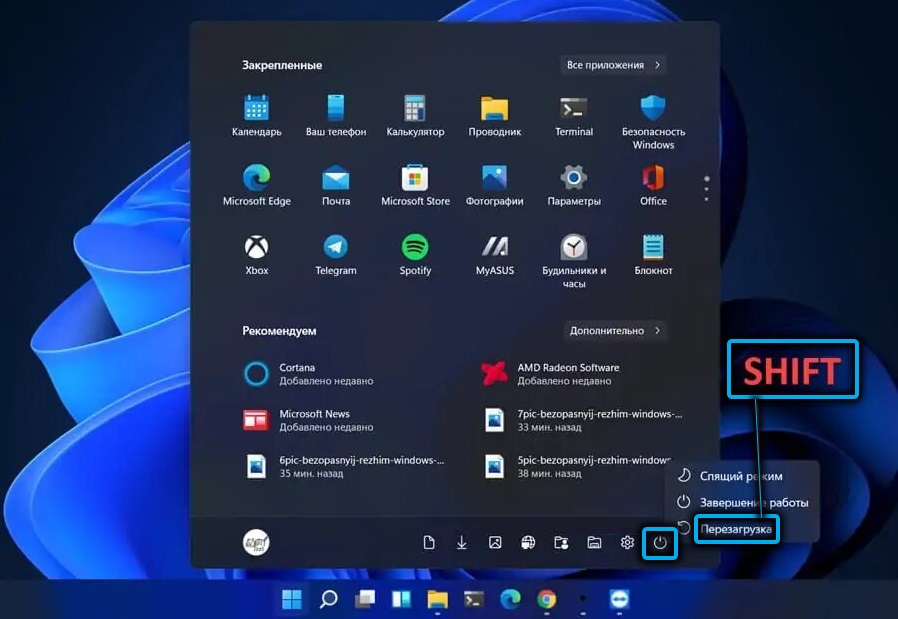
Tā rezultātā OS tiks ielādēta atkopšanas vidē, un mūsu turpmākās darbības būs šādas:
- atlasīt cilni "Meklēt/novērst kļūdas";

- Noklikšķiniet uz opcijas "Papildu parametri";

- Nākamajā ekrānā atlasiet cilni “Ielādes parametri”;
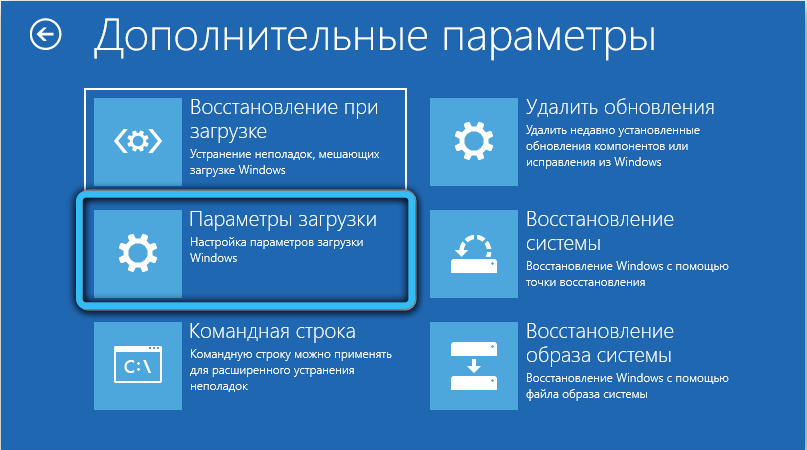
- Šis ekrāns būs informācijas plāns ar turpmāku iespējamo darbību sarakstu. Noklikšķiniet uz "Pārlādēt";
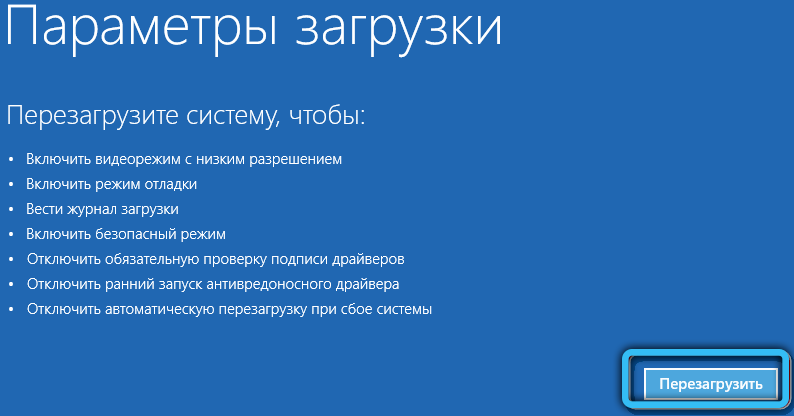
- Izvēlieties drošu režīmu (ekrānā būs mājiens, kuru taustiņu nospiežat).
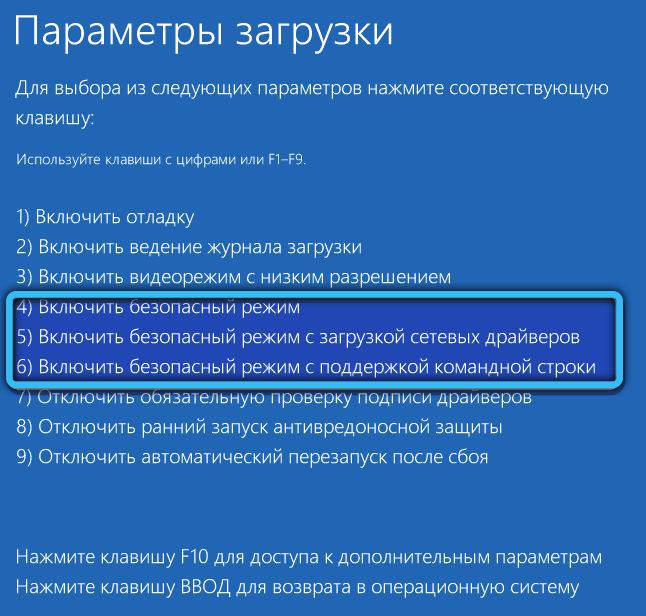
Droša režīma palaišana caur sistēmas konfigurācijas logu
Vēl viena labi zināma metode, tāpat kā Windows 11 (un citās OS versijās), pāriet drošā režīmā, ir izmantot sistēmas konfigurācijas utilītu. Tāpat kā iepriekšējā gadījumā, tas darbojas tikai tad, ja Windows tiek ielādēts līdz darbvirsmas posmam.
Solis -by -step algoritms:
- Sākumā nospiežam Win+R konsoli "Perform", ievadiet komandu MSCONFIG, apstipriniet, ka ievadiet, nospiežot;
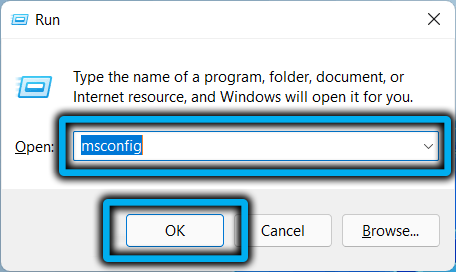
- Atveras Windows 11 konfigurācijas logs, atlasiet cilni "Ielādēt";
- Ja jums ir instalētas vairākas operētājsistēmas, parādītajā logā atlasiet vēlamo opciju;
- Ievietojiet atzīmi pretī parametram "drošais režīms" un atlasiet vēlamo atslāņošanos (mūsu gadījumā - minimums).
Atliek nospiest OK un pārlādēt sistēmu.
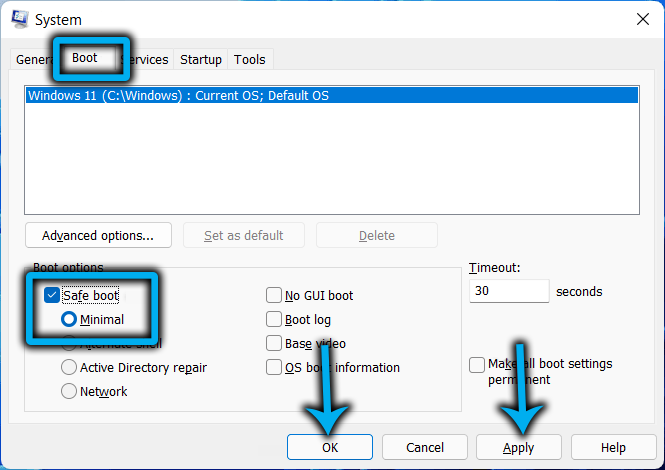
Ja atzīmējat punktu "Padariet parametrus nemainīgu", tad dators tiks restartēts katru reizi drošā režīmā, un, lai atgrieztu parasto slodzi, jums būs jāsāk MSCONFIG un jāizslēdz šī opcija.
Kā palaist datoru drošajā režīmā, izmantojot "parametrus"
Vēl viens veids, kā pāriet Windows 11 uz pamata draiveru ielādes režīmu, ir parametru lietojumprogrammas izmantošana.
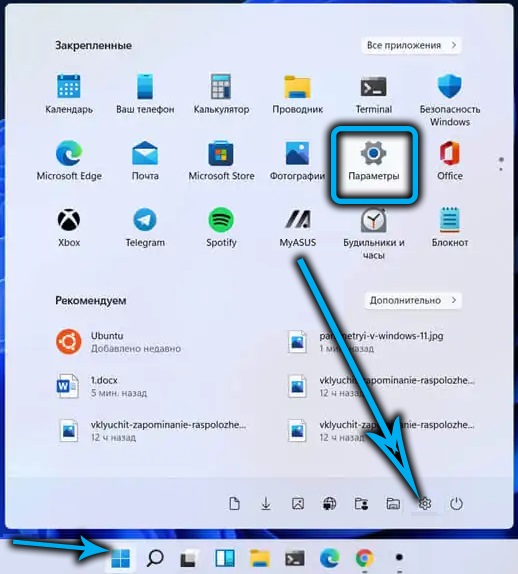
Lai to izsauktu, noklikšķiniet uz Win+I kombinācijas vai caur izvēlni "Sākt" pogas. Noklikšķiniet uz pārnesuma ikonas. Cilnē "Sistēma" ritiniet labo bloku līdz vienumam "Restauration".
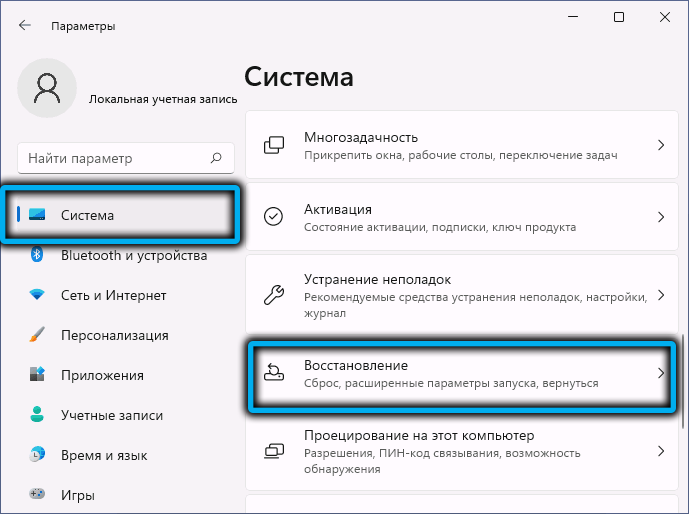
Jaunā logā atlasiet no pieejamajām opcijām, lai atkoptu sistēmu “paplašinātie palaišanas parametri” un noklikšķiniet uz pogas “Pārlādēt tūlīt”, apstipriniet, nospiežot pogu “Restart”.
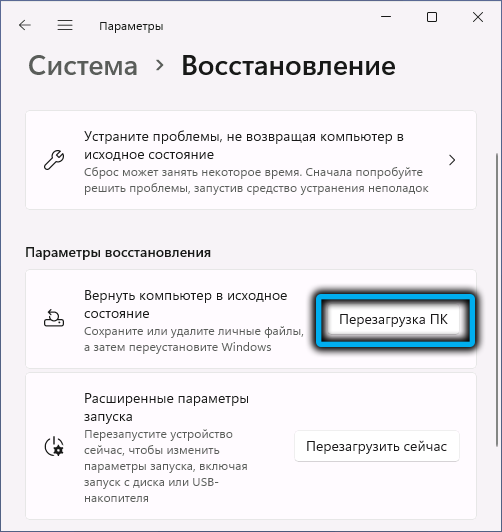
Tā rezultātā Windows 11 tiks ielādēts atkopšanas vidē, un pēc tam drošā režīma palaišana tiek veikta saskaņā ar strādājošo algoritmu.
Ielādēšana caur komandrindu
Ir kāda lietotāju kategorija, kas dod priekšroku dažādām problēmām, kas rodas operētājsistēmas darbībā, lai izmantotu komandrindu. Īpaši viņiem mēs esam sagatavojuši soli -by -Stip algoritmu par to, kā boot drošajā režīmā, izmantojot Windows termināli.
Tiesa, šajā gadījumā jūs atkal iekļūsit Windows Re, tas ir, atkopšanas vidē, bet kā rīkoties tālāk, jūs jau zināt. Tātad, darbību secība:
- Mēs palaižam Windows termināļa lietojumprogrammu, izmantojot pogu “Sākt” izvēlni (obligāti ar administratora tiesībām);
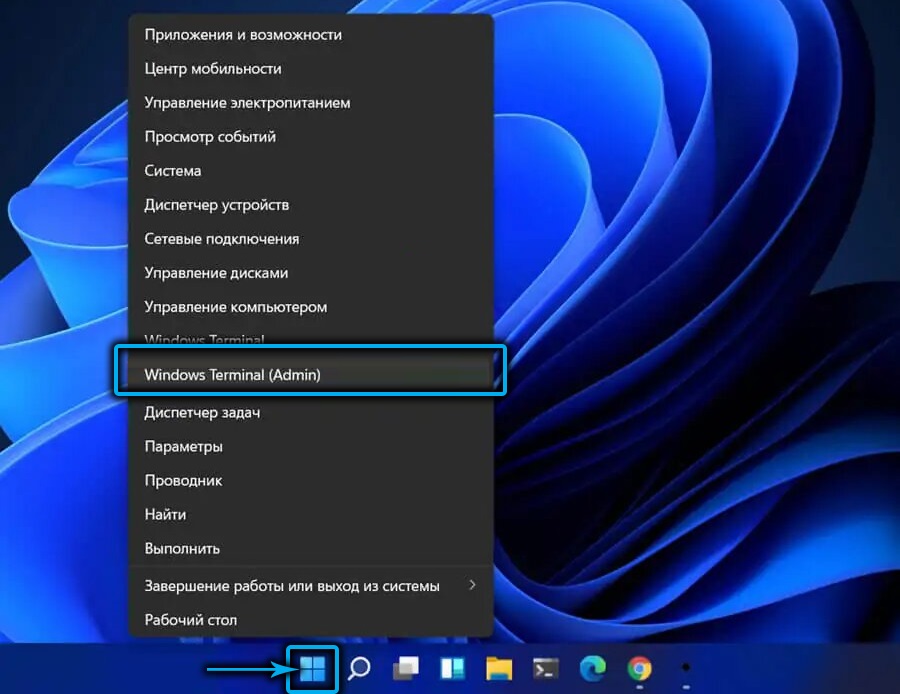
- Pēc noklusējuma Windows 11, sākot termināli, sākas PowerShell lietderība. Lai pārslēgtos uz komandrindu, augšējā statusa panelī noklikšķiniet uz bultiņas, tiks atvērta konteksta izvēlne, kurā mēs atlasām vienumu "komandrinda";
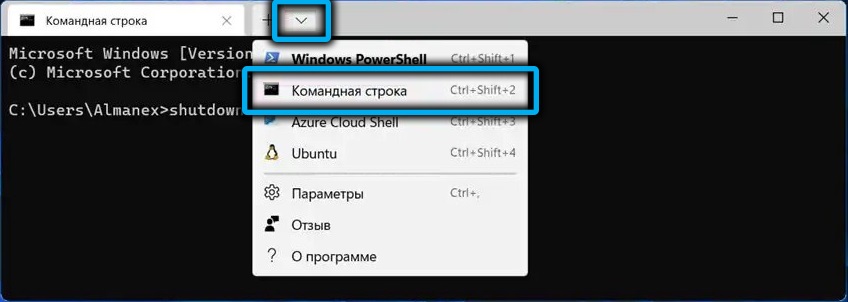
- Viesmīlīgā komandrindas logā mēs apkopojam izslēgšanas komandu.Exe/r/o apstipriniet, ka ievadiet, nospiežot. Šeit pati komanda ir datora darba sesijas pabeigšana, /R parametrs norāda, ka atsāknēšana ir nepieciešama, un pēdējā iespēja ir tā, ka rezultāts tiks ievadīts Windows Re;
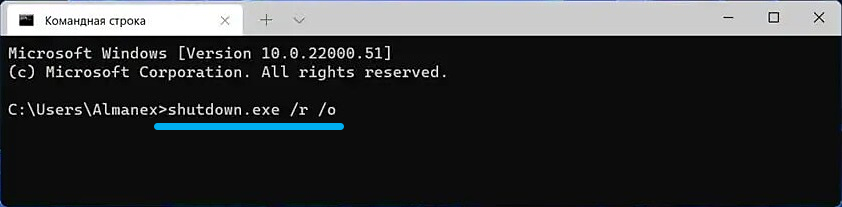
- Mēs ievadām komandrindu no atkopšanas vides, kas aprakstīta pirmajā sadaļā tādā veidā.
Principā jūs varat izmantot PowerShell, bet tad mums būs jāievada divas komandas:
Reagentc /Boottore
Un
Izslēgšana, bet ar citiem parametriem: -r -f -t 0
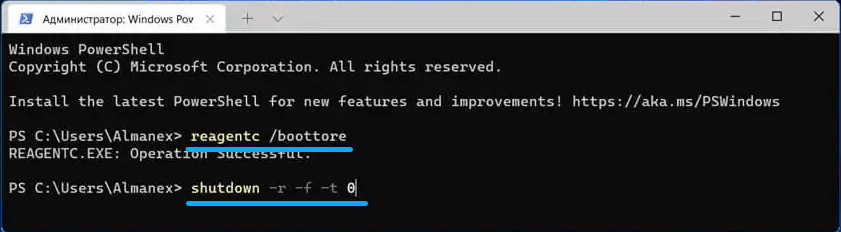
Kā iespējot drošo režīmu, ja esat ielādēts no bloķēšanas ekrāna
Visas iepriekšējās metodes aprakstīja ienākšanu atkopšanas vidē, ja Windows 11 slodze notika regulāri. Diemžēl tas bieži nenonāk. Ja, ieslēdzot to, jūs apstājāties uz bloķēšanas ekrāna, jūsu darbības būs šādas:
- Zemāk labajā pusē noklikšķiniet uz ikonas ar pogas Power attēlu (aplis ar vertikālu domuzīmi augšpusē);
- Izvēlnē, kas parādās ar nospiestu maiņas taustiņu, noklikšķiniet uz "Pārlādēt".
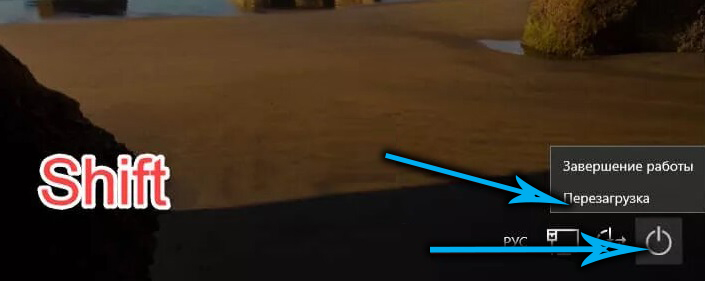
Tā rezultātā jūs, tāpat kā visos iepriekš aprakstītajos gadījumos, nonāksit atveseļošanās vidē, no kuras jūs varat viegli nokļūt drošā režīmā.
Kā ielādēt drošajā režīmā, ja Windows 11 nesākas
Bet kā rīkoties, ja jums nav iespēju nevienam no aprakstītajiem veidiem, kā nokļūt atkopšanas vidē, tas ir, operētājsistēmas ielādēšana apstājas uz melnā ekrāna un nereaģē uz atslēgu tastatūru?
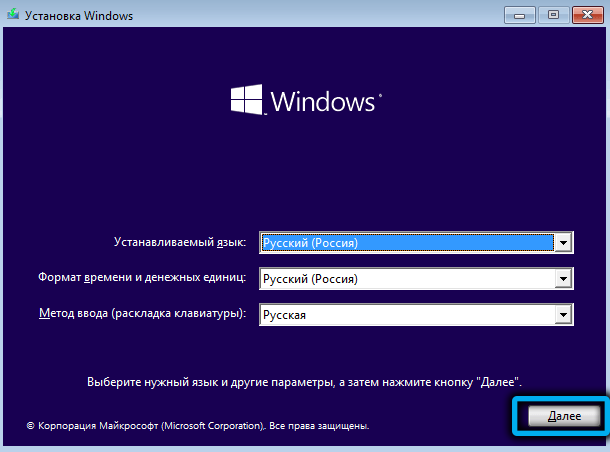
Šajā gadījumā ir arī izeja. Tiesa, tas ir ne tikai neoficiāli, bet arī potenciāli bīstams, jo jums nav jāizslēdz dators, kas nav ieteicams, kas var nodarīt bojājumus sistēmas failiem.
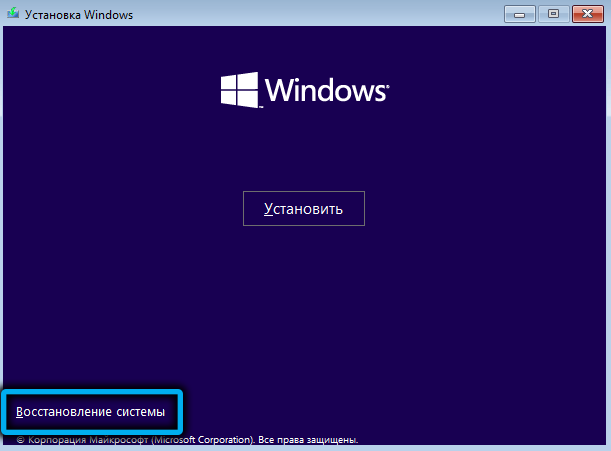
Metode ir šāda: Kad dators ir ieslēgts, tiklīdz ekrāns mirgo, izslēdziet datora barošanas pogu sistēmas blokā vai klēpjdatorā, turot to nospiests 5-10 sekundes.
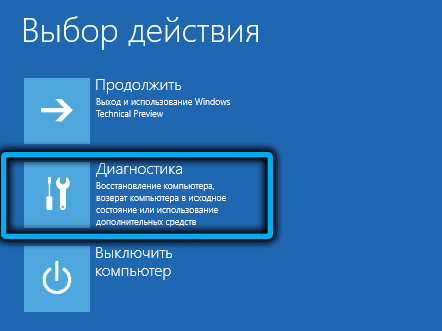
Rezultātā mēs atkārtojam procedūru pēc trešās iekļaušanas, tiks mēģināts atjaunot sistēmu, izņemot ziņojumu par nepareizu datora iekļaušanu.

Poga "Papildu parametri" šeit jau būs klāt, noklikšķinot uz tā, pa kuru mēs ejam parastajam ceļam, līdz "ielādēšanas parametriem" un nospiežot "Restart" pogu ".

Otrā metode ir sarežģītāka un satraucošāka, bet uzticama: jums jāievada sistēma, izmantojot bootable zibatmiņas disku, un, kad tiek atvērts instalēšanas ekrāns, nospiediet Shift+F10 kombināciju (dažiem klēpjdatoru modeļiem - Shift+FN+F10). Rezultātā komandrinda tiks palaista, un jums jāievada šāda veida komanda (jāievieš tieši tā, kā aprakstīts, ar cirtaini kronšteiniem):
Bcdedit /set noklusējuma safeBoot minimāls
Kā vienmēr, mēs apstiprinām, ka ievadiet, nospiežot.

Tagad jūs varat pārstartēt datoru, bet standarta režīmā, izņemot zibatmiņu - ja sāknēšanas ielādētājs nav bojāts, operāciju zāle tiek palaista drošā režīmā.
Tiesa, ne tikai tas, bet arī visi turpmākie datora ieslēgumi, tāpēc, ja mēs atrisinām problēmas, kas radušās, varat atgriezt parasto logu ielādi, izmantojot nākamajā sadaļā aprakstītās metodes.
Kā izkļūt no droša režīma
Parasts darbs drošajā režīmā ir ļoti grūts, un dažos gadījumos tas parasti ir neiespējami. Iemesls ir saprotams - ne visi autovadītāji ir ielādēti, tāpēc, uzsākot dažas programmas, rodas konflikti. Principā tas ir nepieciešams galvenokārt sistēmisku komunālo pakalpojumu ieviešanai vai citu darbību veikšanai (piemēram, pretvīrusu programmatūras sistēmas skenēšanai).
Izmantojot dažas drošas palaišanas ieslēgšanas metodes (piemēram, mainot sistēmas konfigurāciju), tā tiks aktivizēta katru reizi, kad dators tiks ieslēgts, vienlaikus iekļūstot sistēmas konfigurācijā: konsole “izpilde” nedarbosies.
Apsveriet sarežģītāku metodi, kā izslēgt drošo režīmu operētājsistēmā Windows 11:
- Palaidiet "uzdevuma dispečeru", izmantojot CTRL+Shift+ESC kombināciju;
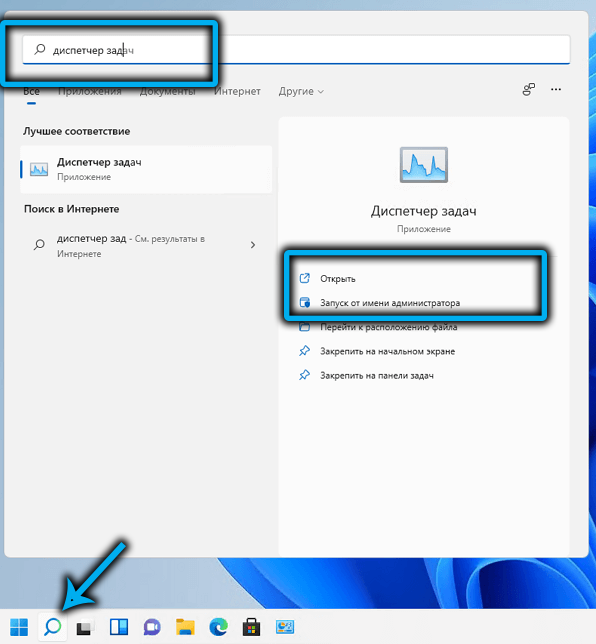
- Mēs dodamies uz izvēlni "Fails";
- atlasiet vienumu "Atlaist jaunu uzdevumu";
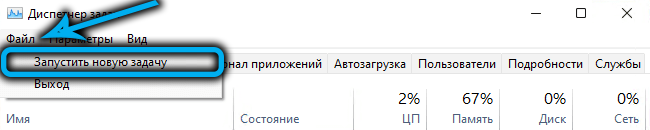
- Ievadiet MSCONFIG komandu, noklikšķiniet uz Labi;
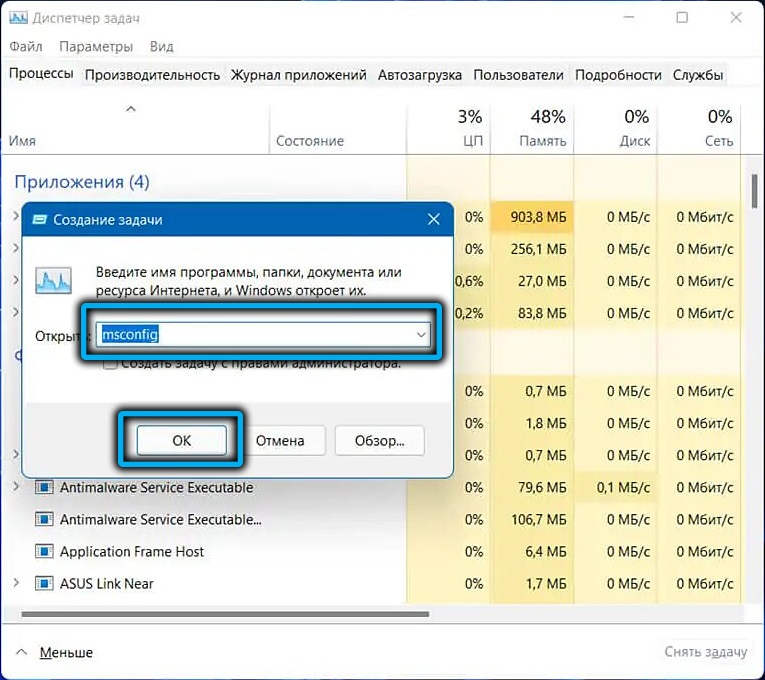
- Noklikšķiniet uz cilnes "Lejupielādēt", noņemiet atzīmi no parametra "Droša ielāde", nospiediet OK.
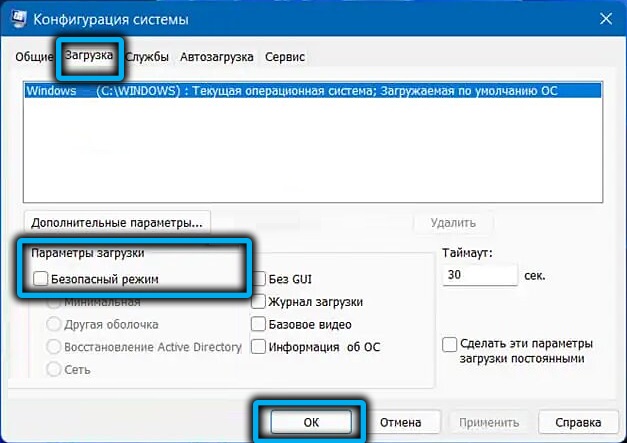
- Parādīsies apstiprinājuma logs - noklikšķiniet uz pogas "Pārlādēt", mēs gaidām Windows 11 ielādi normālā režīmā.
Otrais veids, kā izslēgt drošo režīmu, ir komandrindas izmantošana. Komandas veids būs šāds:
Bcdedit/deleteValue current safboot

Tas paliek jāapstiprina, nospiežot Enter, aizveriet sistēmas konfigurācijas logu un regulāri restartējiet datoru.
Droša režīma pievienošana standarta ielādes izvēlnei
Ja jums ir jāsaskaras ar drošo režīmu salīdzinoši bieži, labāk ir pievienot ego sākuma izvēlnei.
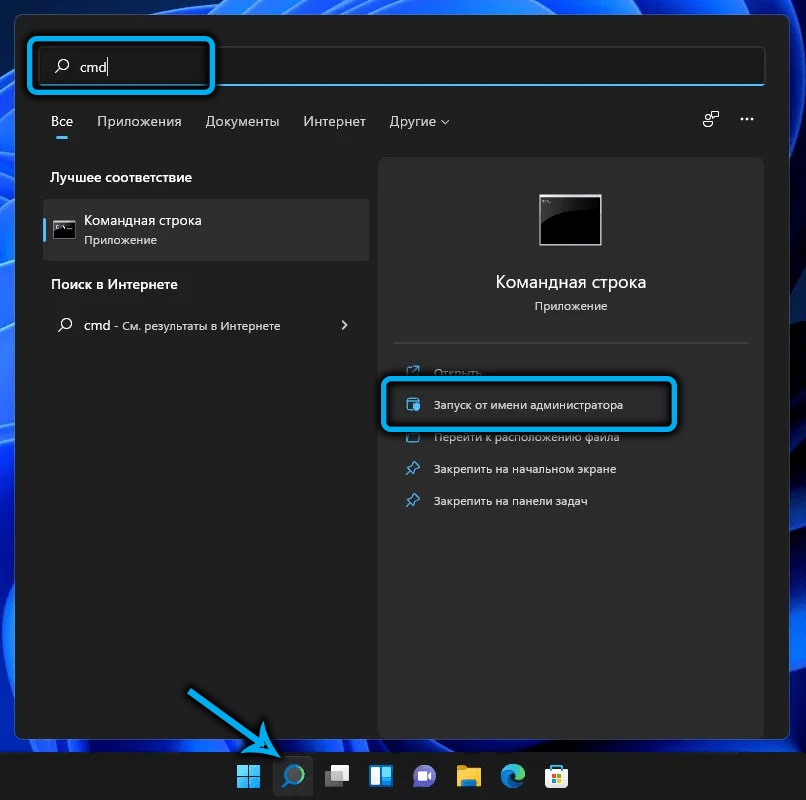
To nav grūti izdarīt: mēs ērtā veidā palaižam komandrindu ar priviliģētām tiesībām, mēs ievadām komandu
Bcdedit /copy current /d "drošais režīms"
Komandas izpildes rezultātā viņa ziņo par veiksmīgu ieraksta kopēšanu, norādot uz šī ieraksta identifikatoru, kas pievienots cirtaini kronšteinos.
Ievadiet jaunu komandu:
bcdedit /komplekts
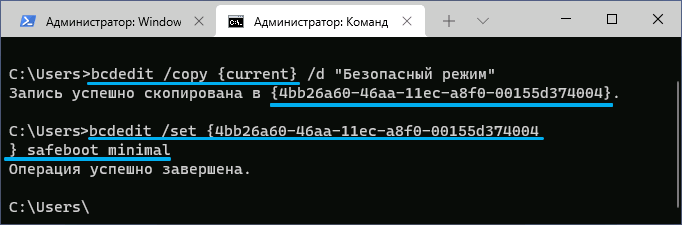
Un vārdu vietā, identifikators_smail, mēs iestatījām šī identifikatora vārdu, ko ieguva iepriekšējā komanda.
Tā vietā, lai ievadītu otro komandu, varat sākt MSCONFIG, atlasiet cilni “Lejupielādēt”, novietojiet čeku no parametra “Droša režīma”, izvēloties vēlamo opciju no ierosinātā, noklikšķiniet uz Labi.
Rezultātā katru datora iekļaušanu pievienos ekrāna izskats ar izvēlni, kur būs nepieciešams otrais vienums.
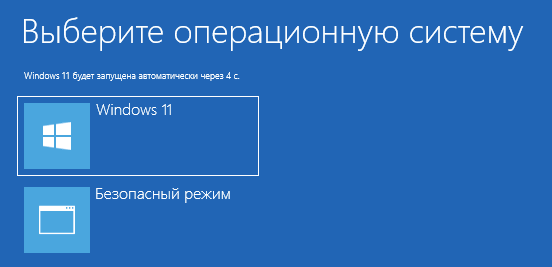
Secinājums
Sistēmas ielādes daudzuma pārpilnība drošajā režīmā nedrīkst jūs nobiedēt - jums tas vienkārši jāatceras, visērtākais. Ir vēlams, lai pēc nākamās OS atsāknēšanas dators tiek ielādēts parastajā veidā, pretējā gadījumā jums būs jānovērš šī funkcija.
- « Windows mapes noņemšana.Vecs operētājsistēmā Windows 11
- Mini aplikāciju ieslēgšana un atvienošana operētājsistēmā Windows 11 »

